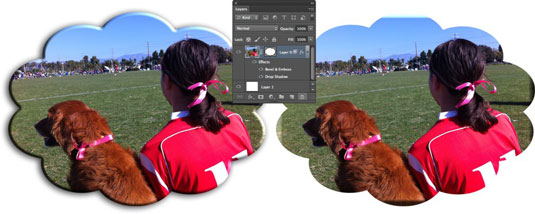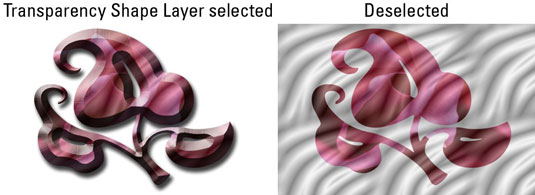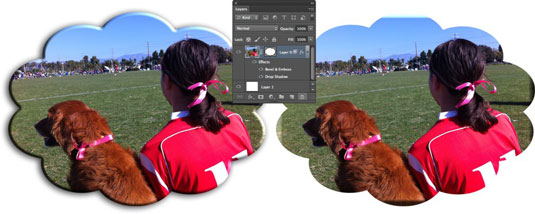Če se želite resno ukvarjati s plastmi v Photoshopu CS6, potem morate vedeti o naprednih možnostih mešanja, ki jih najdete v pogovornem oknu Slog sloja. Te možnosti vam omogočajo, da prilagodite način interakcije vaših slogov plasti in načinov mešanja z vašimi plastmi.
Dostop do naprednih možnosti je enako kot dostop do načinov motnosti in mešanja: lahko dvokliknete sličico plasti, izberete Sloj→ Slog plasti→ Možnosti mešanja ali izberete Možnosti mešanja v meniju plošče Sloji. Ogromno pogovorno okno Layer Style ima glavo z več ploščami.

Obstaja tudi nekaj naprednih možnosti, s katerimi se lahko kombinirate. Napredne možnosti niso za tiste s šibkim srcem. Iskreno povedano, možnosti so, no, napredne, tako da se vam bodo morda zdele malce preveč jajčne za vaš okus. Če pa ne, izvolite:
-
Prosojnost polnila: to vpliva samo na slikovne pike ali oblike, ki se nahajajo na sloju.
-
Kanali: ta možnost vam omogoča, da omejite svoje možnosti mešanja samo na določene kanale.
-
Knockout: Ta možnost vam omogoča, da določite, katere plasti imajo luknje, tako da si lahko ogledate plasti pod njimi. Najprej morate uporabiti možnost Fill Opacity, da nastavite motnost izločanja. Nižja kot je motnost, bolj se pokaže luknja; zato ga nastavite na 0%, da vidite do konca.
Nastavite Knockout na plitvo, da ustvarite luknjo skozi eno skupino plasti ali skupino za izrezovanje. Nastavite Knockout na Deep, da ustvarite luknjo vse do ozadja. Če delate samo s plastmi in ne s skupinami plasti ali skupinami za izrezovanje, se izločitev preseže v ozadje. Če ni ozadja, gre skozi preglednost.

Zasluge: © iStockphoto/brytta Slika #15052580
-
Mešaj notranje učinke kot skupino: ta možnost uporabi način mešanja sloja za učinke notranje plasti, kot so notranji sijaj, saten in barvno prekrivanje itd. Počistite to možnost, da preprečite, da bi način mešanja vplival na učinke plasti.

Zasluge: © iStockphoto/Epic Stock Media Image #138151055 in Tom Hirtreiter Image #1281272
-
Mešaj izrezane plasti kot skupino: način mešanja spodnje plasti v skupini za izrezovanje vpliva na vse druge plasti v skupini. Počistite to možnost, da bo vsak sloj ohranil svoj način mešanja in videz.
-
Transparency Shapes Layer: Omeji učinke plasti in izločke na neprozorna področja plasti. Počistite to možnost, da uveljavite učinke plasti in izločke v načinu za celotno plast.
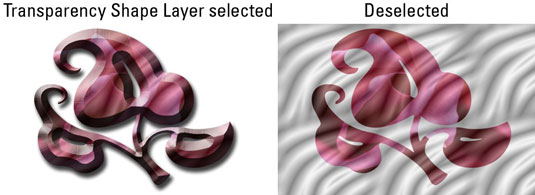
-
Maska sloja skrije učinke: Omeji učinke plasti na območje, ki ga določa maska plasti.
-
Vektorska maska skrije učinke: Omeji učinke plasti na vidno območje, označeno z vektorsko masko.